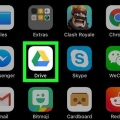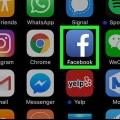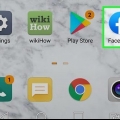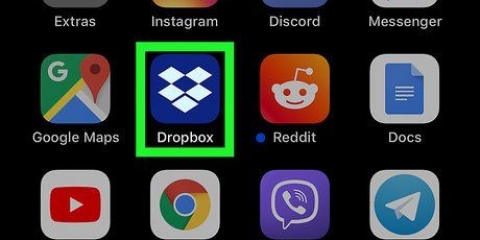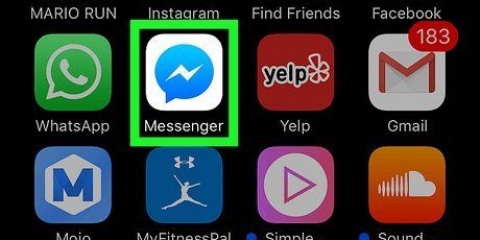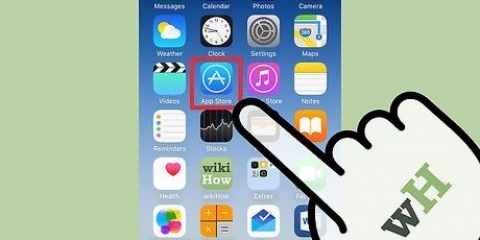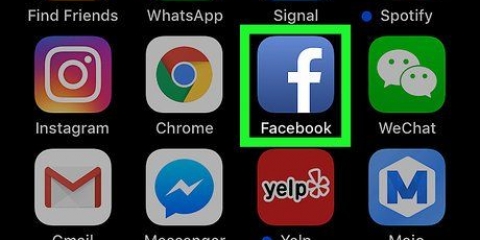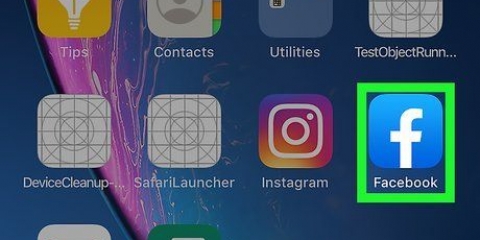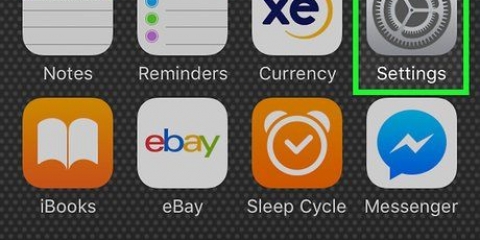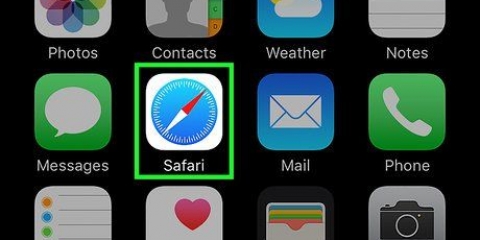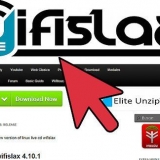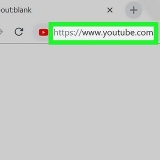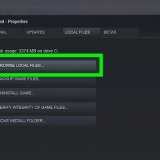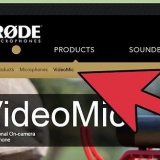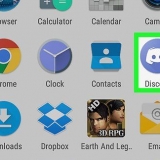Se hai già scaricato Facebook e poi l`hai eliminato, vedrai a Scaricaicona invece di Scarica. Se ci Aprire sta invece di Scarica, Facebook è già installato sul tuo iPhone.
Questo processo potrebbe richiedere alcuni minuti se utilizzi i dati mobili o hai una connessione Wi-Fi lenta. Potrebbe non essere necessario fornire il tuo ID Apple o l`impronta digitale se hai già scaricato Facebook.
Scarica l'app facebook per iphone
Contenuto
In questo articolo imparerai come scaricare l`app Facebook sul tuo iPhone.
Passi

1. Apri il
App Store sul tuo iPhone. Tocca l`icona dell`App Store, che sembra un`app azzurra con una "A" bianca su di essa. 
2. ToccaRicerca. Questa è l`icona della lente d`ingrandimento nell`angolo in basso a destra dello schermo.

3. Tocca la barra di ricerca. È nella parte superiore dello schermo; vedrai le parole "App Store" in questa barra.

4. genere Facebook nella barra di ricerca. Questo è il nome ufficiale dell`app nell`App Store.

5. ToccaRicerca. Questo è il pulsante blu nell`angolo in basso a destra della tastiera del tuo iPhone. In questo modo cercherai nell`App Store l`app di Facebook, che dovrebbe apparire in cima all`elenco nella pagina dei risultati.

6. ToccaScarica. Questo pulsante si trova a destra dell`icona dell`app Facebook, che appare come una "f" bianca su sfondo blu scuro. Apparirà ora un menu a comparsa.

7. Inserisci la password dell`ID Apple o utilizza Touch ID. Se il tuo iPhone ha Touch ID abilitato per l`App Store, dovrai scansionare la tua impronta digitale; altrimenti devi inserire la password del tuo ID Apple. L`app di Facebook è ora scaricata sul tuo telefono.

8. Attendi il completamento del download. Una volta scaricato Facebook, il cerchio di avanzamento sul lato destro dello schermo sarà sostituito dal pulsante Aprire.
Puoi accedere all`app di Facebook cliccando qui Aprire oppure puoi toccare l`icona dell`app nella schermata iniziale.
Consigli
- Questo processo funziona allo stesso modo su iPad e iPod Touch, anche se la barra di ricerca nell`App Store si trova nell`angolo in alto a destra dello schermo.
- Al termine del download di Facebook, dovrai inserire i tuoi dati di accesso dopo l`apertura in modo da poter iniziare subito a utilizzare l`app.
- Se il tuo iPhone è troppo vecchio per supportare l`app di Facebook, puoi sempre usare semplicemente il versione desktop di Facebook utilizzare nel browser del telefono.
Avvertenze
- Se stai utilizzando una connessione Wi-Fi lenta o dati mobili, potresti non essere in grado di scaricare l`app di Facebook. Questo non è un problema con l`App Store o il tuo telefono; è un problema con la tua connessione a Internet. Puoi risolverlo spostandoti in un luogo con Wi-Fi o dati mobili più veloci.
Articoli sull'argomento "Scarica l'app facebook per iphone"
Condividi sui social network:
Simile
Popolare